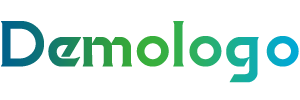电脑配置查看方法详解
一、系统信息查看
- Windows系统:
使用系统信息工具:按下
Win + R,输入msinfo32,回车后即可打开系统信息窗口,这里可以查看CPU、内存、主板、显卡等详细信息。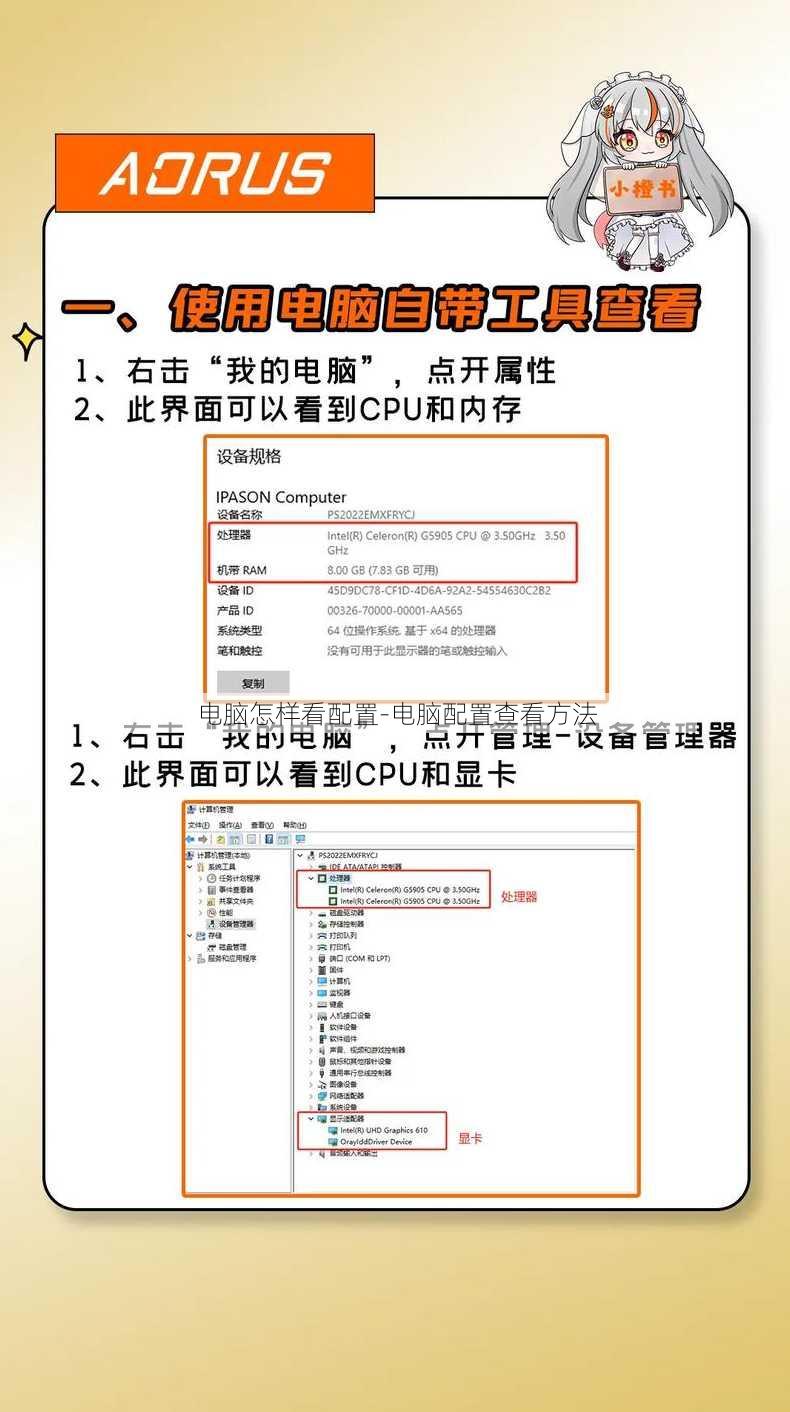
使用任务管理器:按下
Ctrl + Shift + Esc或Alt + Ctrl + Delete,选择“性能”选项卡,可以查看CPU、内存、磁盘、网络等性能数据。
- macOS系统:
使用关于本机:点击菜单栏的“苹果”图标,选择“关于本机”,可以查看电脑的型号、处理器、内存、存储等基本信息。
使用活动监视器:点击菜单栏的“苹果”图标,选择“系统报告”,然后选择相应的硬件类别,可以查看详细的技术规格。
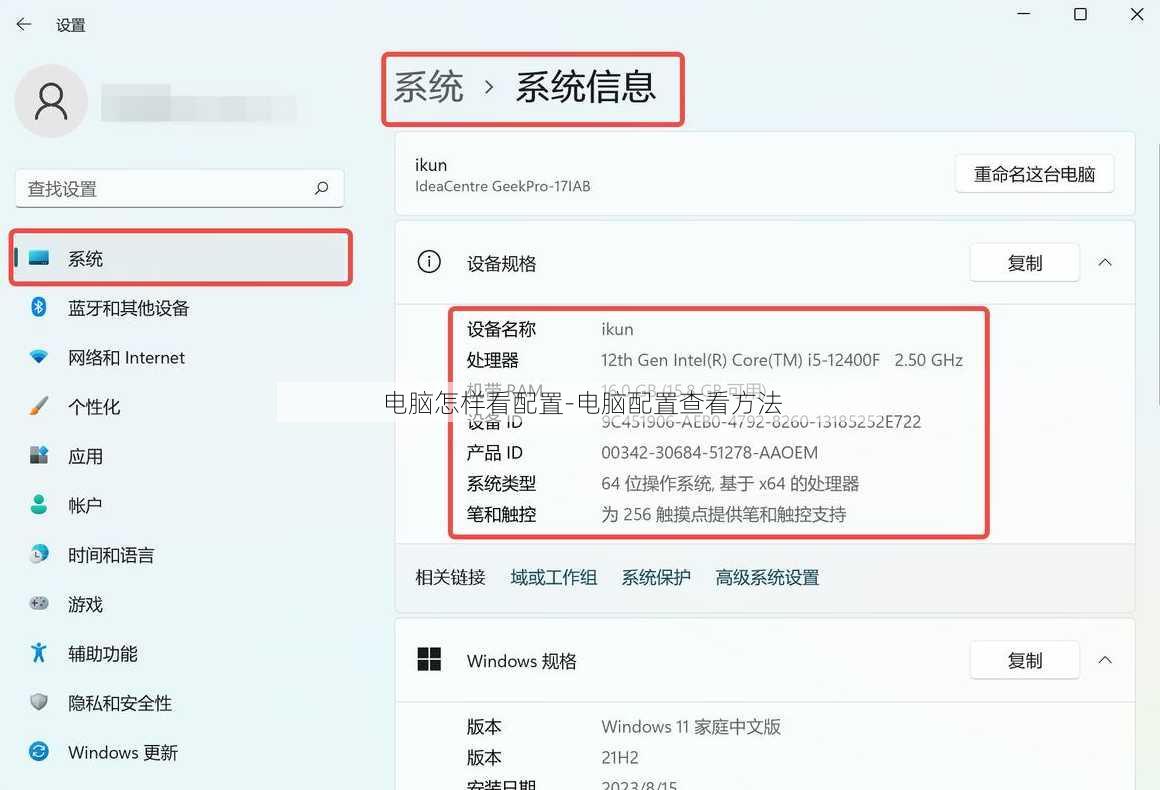
二、第三方软件查看
CPU-Z:这是一款非常流行的硬件检测软件,可以详细查看CPU、主板、内存、显卡等硬件信息。
GPU-Z:专门用于查看显卡信息,包括型号、频率、显存等。
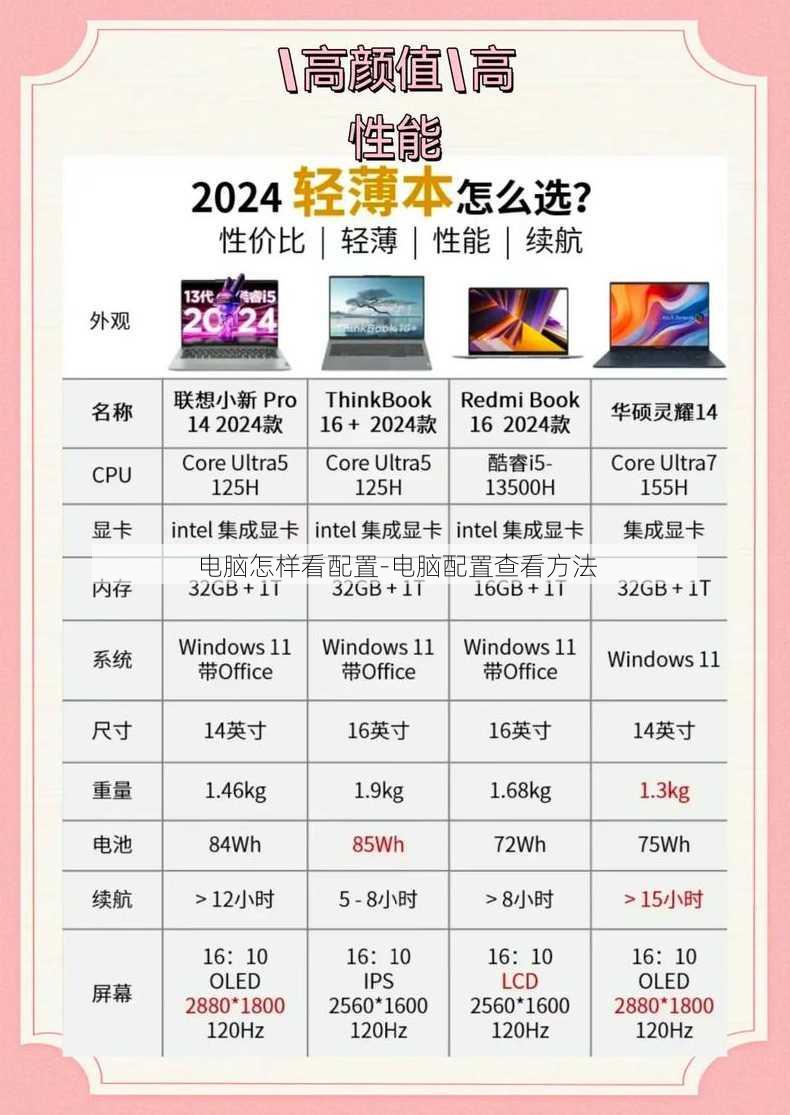
AIDA64:功能强大的系统信息工具,几乎可以查看所有硬件的详细信息。
三、在线查询
CPU天梯图:通过在线查询CPU的天梯图,可以了解不同型号CPU的性能对比。
显卡天梯图:同样,通过在线查询显卡天梯图,可以了解不同型号显卡的性能对比。
硬件检测网站:如CPU-Z官网提供的在线检测工具,可以快速查看电脑硬件的基本信息。
四、注意事项
软件检测准确性:第三方软件的检测准确性较高,但可能会有一定的误差。
系统信息更新:系统信息可能会随着软件版本更新而发生变化,建议定期更新软件。
安全风险:在下载和使用第三方软件时,要注意选择正规渠道,避免下载恶意软件。
五、相关问题
- 如何查看电脑的CPU型号和频率?
通过系统信息工具查看。
使用第三方软件CPU-Z查看。
在线查询CPU天梯图。
- 如何查看电脑的内存容量和速度?
通过系统信息工具查看。
使用第三方软件查看。
在线查询内存规格。
- 如何查看电脑的硬盘容量和接口类型?
通过系统信息工具查看。
使用第三方软件查看。
在线查询硬盘规格。
- 如何查看电脑的显卡型号和显存容量?
通过系统信息工具查看。
使用第三方软件GPU-Z查看。
在线查询显卡天梯图。
- 如何查看电脑的主板型号和芯片组?
通过系统信息工具查看。
使用第三方软件查看。
在线查询主板规格。